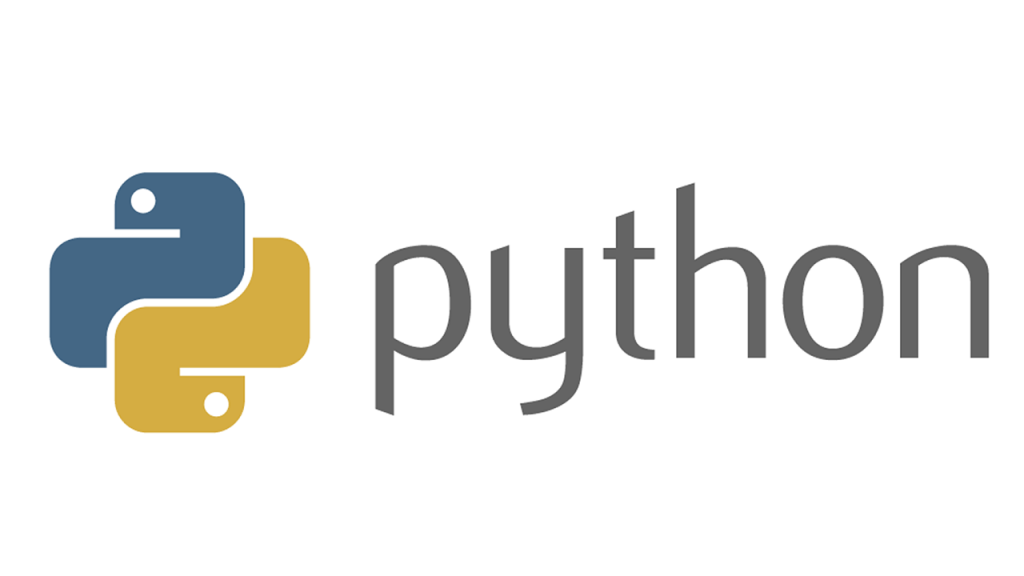- Python. Урок 16. Установка пакетов в Python
- Где взять отсутствующий пакет?
- Менеджер пакетов в Python – pip
- Установка pip
- Обновление pip
- Использование pip
- Установка пакета
- Удаление пакета
- Обновление пакетов
- Просмотр установленных пакетов
- Поиск пакета в репозитории
- Где ещё можно прочитать про работу с pip?
- P.S.
- Установка pip для python
- Что такое ПИП?
- Установка Python и PIP
- Пакеты, которые не могут быть установлены с помощью Pip
- Установка пакетов Python с помощью программы setup.py
- Setup.py среда разработки
- Установка Python и pip на Windows
- 64-разрядный Python против 32-разрядного
- Запускаем установщик Python
- Подтверждаем, что Python был установлен правильно
- DATAENGINER
- Шаг 1. Убедитесь, что PIP еще не установлен
- Шаг 2. Проверьте установку Python
- Установка PIP в Windows
- Шаг 3. Загрузите PIP get-pip.py
- Шаг 4. Запустите командную строку Windows
- Шаг 5. Установка PIP в Windows
- Шаг 6: Как проверить версию PIP
- Шаг 7: проверьте установку
- Шаг 8: настройка
- Обновление PIP для Python в Windows
- Понизить версию PIP
- Вывод
Python. Урок 16. Установка пакетов в Python
В процессе разработки программного обеспечения на Python часто возникает необходимость воспользоваться пакетом, который в данный момент отсутствует на вашем компьютере. О том, откуда взять нужный вам пакет и как его установить, вы узнаете из этого урока.
Где взять отсутствующий пакет?
Необходимость в установке дополнительного пакета возникнет очень быстро, если вы решите поработать над задачей, за рамками базового функционала, который предоставляет Python . Например: работа с web , обработка изображений, криптография и т.п. В этом случае, необходимо узнать, какой пакет содержит функционал, который вам необходим, найти его, скачать, разместить в нужном каталоге и начать использовать. Все эти действия можно сделать вручную, но этот процесс поддается автоматизации. К тому же скачивать пакеты с неизвестных сайтов может быть довольно опасно.
К счастью для нас, в рамках Python, все эти задачи решены. Существует так называемый Python Package Index (PyPI) – это репозиторий, открытый для всех Python разработчиков, в нем вы можете найти пакеты для решения практически любых задач. Там также есть возможность выкладывать свои пакеты. Для скачивания и установки используется специальная утилита, которая называется pip .
Менеджер пакетов в Python – pip
Pip – это консольная утилита (без графического интерфейса). После того, как вы ее скачаете и установите, она пропишется в PATH и будет доступна для использования.
Эту утилиту можно запускать как самостоятельно:
так и через интерпретатор Python :
Ключ -m означает, что мы хотим запустить модуль (в данном случае pip ). Более подробно о том, как использовать pip , вы сможете прочитать ниже.
Установка pip
При развертывании современной версии Python (начиная с P ython 2.7.9 и Python 3.4),
pip устанавливается автоматически. Но если, по какой-то причине, pip не установлен на вашем ПК, то сделать это можно вручную. Существует несколько способов.
Будем считать, что Python у вас уже установлен, теперь необходимо установить pip . Для того, чтобы это сделать, скачайте скрипт get-pip.py
и выполните его.
При этом, вместе с pip будут установлены setuptools и wheels . Setuptools – это набор инструментов для построения пакетов Python . Wheels – это формат дистрибутива для пакета Python . Обсуждение этих составляющих выходит за рамки урока, поэтому мы не будем на них останавливаться.
Способ для Linux
Если вы используете Linux , то для установки pip можно воспользоваться имеющимся в вашем дистрибутиве пакетным менеджером. Ниже будут перечислены команды для ряда Linux систем, запускающие установку pip (будем рассматривать только Python 3, т.к. Python 2 уже морально устарел, а его поддержка и развитие будут прекращены после 2020 года).
Обновление pip
Если вы работаете с Linux , то для обновления pip запустите следующую команду.
Для Windows команда будет следующей:
Использование pip
Далее рассмотрим основные варианты использования pip : установка пакетов, удаление и обновление пакетов.
Установка пакета
Pip позволяет установить самую последнюю версию пакета, конкретную версию или воспользоваться логическим выражением, через которое можно определить, что вам, например, нужна версия не ниже указанной. Также есть поддержка установки пакетов из репозитория. Рассмотрим, как использовать эти варианты.
Установка последней версии пакета
Установка определенной версии
Установка пакета с версией не ниже 3.1
Установка Python пакета из git репозитория
Установка из альтернативного индекса
Установка пакета из локальной директории
Удаление пакета
Для того, чтобы удалить пакет воспользуйтесь командой
Обновление пакетов
Для обновления пакета используйте ключ –upgrade.
Просмотр установленных пакетов
Для вывода списка всех установленных пакетов применяется команда pip list .
Если вы хотите получить более подробную информацию о конкретном пакете, то используйте аргумент show .
Поиск пакета в репозитории
Если вы не знаете точное название пакета, или хотите посмотреть на пакеты, содержащие конкретное слово, то вы можете это сделать, используя аргумент search .
Где ещё можно прочитать про работу с pip?
В сети довольно много информации по работе с данной утилитой.
Python Packaging User Guide – набор различных руководств по работе с пакетами в Python
P.S.
Если вам интересна тема анализа данных, то мы рекомендуем ознакомиться с библиотекой Pandas. На нашем сайте вы можете найти вводные уроки по этой теме. Все уроки по библиотеке Pandas собраны в книге “Pandas. Работа с данными”.
Установка pip для python
Большинство пакетов Python теперь разработаны так, чтобы быть совместимыми с менеджером пакетов pip Python. Но если у вас есть пакет, который не совместим с pip, вам нужно будет вручную установить пакеты Python.
Что такое ПИП?
PIP — это рекурсивная аббревиатура, которая расшифровывается как “PIP Устанавливает пакеты” или “Предпочтительная программа установки”. Это утилита командной строки, которая позволяет устанавливать, переустановить или удалить пакеты PyPI с помощью простой и понятной команды: pip.
Установка Python и PIP
Руководство по установке для macOS:
- Перейти к https://www.python.org/downloads/windows/ и скачать Python 3.6.4 (так как более поздние версии на момент написания статьи не поддерживаются).
- После того, как вы скачали его, запустите его и обязательно выберите пользовательский вариант установки. Это приведет вас в диалоговое окно конфигурации, где вы можете выбрать pip в качестве опции для установки.
- Рекомендуется выбрать их все.
- Проверьте, является ли версия python 3.6.4.
python —version - Установите pip
Sudo easy_install pip - Теперь вы можете использовать Python run time и pip installer для macOS 🙂
Руководство по установке Windows 10:
- Перейти к https://www.python.org/downloads/windows/ и скачать Python 3.6.4 (так как более поздние версии на момент написания статьи не поддерживаются).
- После того, как вы скачали его, запустите его и обязательно выберите пользовательский вариант установки. Это приведет вас в диалоговое окно конфигурации, где вы можете выбрать pip в качестве опции для установки.
- Рекомендуется выбрать все параметры при установке.
- После завершения установки откройте клемму типа:
python - Выйдите из интерпретатора Python.
exit() - Проверьте свою установку pip.
pip -V
Теперь вы можете использовать Python run time и pip installer для Windows.)
Пакеты, которые не могут быть установлены с помощью Pip
Предварительные шаги, которые необходимо предпринять:
- Загрузите пакет и распакуйте его в локальный каталог.
- Если в комплект поставки входит собственный набор инструкций по установке, то им следует следовать.
В противном случае наиболее распространенным методом ручной установки пакета является реализация setup.py.
Установка пакетов Python с помощью программы setup.py
Чтобы установить пакет, который включает в себя setup.py файл, откройте окно команды или терминала и:
- cd в корневой каталог, где setup.py находится
- Введите: python setup.py установка
Setup.py среда разработки
Пакеты, установленные с setup.py есть требования к сборке, которых должны придерживаться разработчики. Однако некоторые требования являются необязательными.
Примеры
Убедитесь, что установлена обновленная версия setuptools:
python -m pip install —upgrade setuptools
Включите аргументы ключевого слова install_requires в setup.py. install_requires-этоsetuptools setup.py ключевое слово, используемоедляуказанияминимальныхтребованийкпакету. Например:
’], # Необязательное ключевое слово
Полные требования к сборке пакета для setup.py основанная установка описана PyPA (PythonPackagingAuthority) в разделе «Пример проекта».
Пример Проекта
Пример проекта представляет собой пакет шаблонов с setup.py файл для ручной установки пакета. Файл снабжен комментариями для настройки скрипта и для общей среды сборки пакета.
Пример проекта основан на пакете setup tools: “Модуль настройки на основе setup tools.”
setup.py это сценарий сборки пакетов, построенных с помощью setup tools.
Установка. ПримерPy (Без аннотаций)
with open(«README.md», «r») as fh:
name=» », # Заменить на ваше имя пользователя
Установка Python и pip на Windows
В данном разделе мы научимся устанавливать Python и менеджер пакетов pip на Windows 10 с нуля. Лучший способ установить Python на Windows — это скачать официальный установщик с сайта python.org. Чтобы сделать это, откройте браузер и перейдите по ссылке https://python.org/. После завершения загрузки установщика, откройте «Загрузки». Сайт обнаружит, что вы посетили его с Windows, и предложит скачать последнюю версию Python 3 или Python 2. Если вы не знаете, какую версию использовать, то я рекомендую Python 3. Если вам нужно работать с унаследованным кодом Python 2, тогда вам необходим Python 2. Под вкладками Downloads → Download for Windows нажмите кнопку “Python 3.X.X” (или “Python 2.X.X”), чтобы скачать установочный файл.
64-разрядный Python против 32-разрядного
Если вы гадаете, какую версию Python нужно использовать 64-разрядную или 32-разрядную, вам, скорее всего, понадобится 32-разрядная. Иногда достаточно тяжело найти бинарники для 64-разрядной версии, а это значит, что некоторые сторонние модули могут установиться неправильно на 64-разрядной версии Python. Мое мнение – использовать ту версию, которую конкретно рекомендуют на официальном сайте. Если вы кликните кнопку Python 3 или Python 2 под “Download for Windows”, вы получите именно ту версию, которую выбрали. Помните, Если вы в итоге сделаете неправильный выбор, и захотите перейти на другую версию Python, вы можете просто удалить существующую версию и переустановить его, скачав другой установщик с официального сайта.
Запускаем установщик Python
По окончанию загрузки установщика, запустите его двойным щелчком мыши, чтобы начать установку Python. Обязательно установите флажок на «Add Python X.Y to PATH» в мастере настройке. Убедитесь, что флажок “Add Python X.Y to PATH” поставлен в установщике, в противном случае у вас будут проблемы с доступом инсталлятора Python к командной стоке. Нажмите «Установить» для начала установки. Установка должна пройти быстро, после чего Python будет готов к запуску на вашей системе. К следующему шагу нужно убедиться, что все было выполнено надлежащим образом.
Подтверждаем, что Python был установлен правильно
По окончанию установки, Python должен быть установлен на вашем компьютере. Давайте убедимся в том, что все было выполнено правильно, протестировав, имеет ли Python доступ к командной строке (cmd) Windows:
- Откройте командную строку Windows, запустив cmd.exe
- Введите pip и нажмите «Enter»
- Вы увидите справочный текст менеджера пакетов Python под названием “pip”. Если вы получите уведомление об ошибке, повторите этапы установки Python, и убедитесь в том, что вы обладаете рабочей версией Python. Большая часть проблем, с которыми вы можете столкнуться, будут иметь то или иное отношение к неправильной настройке PATH. Переустановка и подтверждение того, что опция “Add Python to PATH” была активирована, должны исправить эту проблему.
Есть вопросы по Python?
На нашем форуме вы можете задать любой вопрос и получить ответ от всего нашего сообщества!
DATAENGINER
PIP — это система управления пакетами, используемая для установки и управления программными пакетами, написанными на Python. Это означает «предпочтительная программа установки» или «Pip Installs Packages».
PIP для Python — это утилита для управления установками пакетов PyPI из командной строки.
Если вы используете старую версию Python в Windows, вам может потребоваться установить PIP. Вы можете легко установить PIP в Windows, загрузив установочный пакет, открыв командную строку и запустив установщик.
Из этого туториала Вы узнаете, как установить PIP в Windows, проверить его версию, обновить и настроить.
Шаг 1. Убедитесь, что PIP еще не установлен
Перед установкой PIP в Windows убедитесь, что PIP уже установлен.
Введите в командной строке следующую команду:
Если PIP отвечает, значит, PIP установлен. В противном случае будет ошибка о том, что программа не найдена.
PIP автоматически устанавливается с Python 2.7.9+ и Python 3.4+.
PIP также поставляется с виртуальными средами virtualenv и pyvenv .
Шаг 2. Проверьте установку Python
Как утилита Python, PIP требует активной установки Python . В более новых версиях Python и виртуальных сред с поддержкой Python PIP уже установлен, и вам не нужно его переустанавливать.
Чтобы определить, установлен ли у вас Python:
- Откройте окно командной строки.
- Когда откроется окно консоли, введите: python
Если эта команда известна, вам необходимо установить Python, прежде чем вы сможете установить PIP.
Если команда распознается, Python сообщает ее версию и список команд.
Когда Python установлен правильно, вы должны увидеть:
Установка PIP в Windows
Шаг 3. Загрузите PIP get-pip.py
Перед установкой ПГИ, загрузите файл get-pip.py: get-pip.py на pypa.io .
Загрузите файл в нужную папку в Windows. Вы можете сохранить файл в любом месте, но запомните путь, чтобы использовать его позже.
Шаг 4. Запустите командную строку Windows
PIP — это программа командной строки. Когда вы устанавливаете PIP, в вашу систему добавляется команда PIP.
Чтобы запустить окно командной строки:
- Нажмите Windows Key + X.
- Щелкните » Выполнить».
- Введите cmd.exe и нажмите Enter.
Либо введите cmd в строку поиска Windows и щелкните значок «Командная строка».
Оба варианта открывают окно командной строки. Однако обратите внимание, что вам может потребоваться запустить командную строку «От имени администратора». Если в любой момент вы получите сообщение об отсутствии необходимых разрешений для выполнения задачи, вам нужно будет открыть приложение от имени администратора.
Чтобы запустить окно командной строки «От имени администратора», щелкните правой кнопкой мыши «Командная строка» и выберите «Запуск от имени…».
Шаг 5. Установка PIP в Windows
Откройте командную строку, если она еще не открыта. Используйте cd команду, за которой следует имя папки, чтобы перейти к расположению файла get-pip.py . Это папка, которую вы ранее использовали в качестве места загрузки.
Чтобы установить тип PIP, выполните следующие действия:
Должна начаться установка PIP. Если файл не найден, еще раз проверьте путь к папке, в которой вы сохранили файл.
Вы можете просмотреть содержимое вашего текущего каталога, используя следующую команду:
Команда dir возвращает полный список содержимого каталога.
Шаг 6: Как проверить версию PIP
Чтобы проверить текущую версию PIP, введите следующую команду:
Эта команда возвращает текущую версию платформы.
Шаг 7: проверьте установку
После установки PIP вы можете проверить, прошла ли установка успешно, набрав следующее:
Если PIP был установлен, программа запустится, и вы должны увидеть:
Если вы получили сообщение об ошибке, повторите процесс установки.
Шаг 8: настройка
В Windows файл конфигурации PIP %HOME%\pip\pip.ini.
Существует также устаревший файл конфигурации для каждого пользователя. Файл находится по адресу %APPDATA%\pip\pip.ini .
Вы можете установить собственный путь для этого файла конфигурации с помощью переменной среды PIP_CONFIG_FILE .
Обновление PIP для Python в Windows
Время от времени выпускаются новые версии PIP. Эти версии могут улучшать функциональность или быть обязательными в целях безопасности.
Вы можете обновить PIP в Windows с помощью окна командной строки.
Чтобы обновить PIP в Windows, введите в командной строке следующее:
Эта команда сначала удаляет старую версию PIP, а затем устанавливает самую последнюю версию PIP.
Понизить версию PIP
Это может быть необходимо, если новая версия PIP начинает работать неэффективно.
Если вы хотите перейти на более раннюю версию PIP, вы можете сделать это, указав версию.
Чтобы перейти на более раннюю версию PIP, введите:
Теперь вы должны увидеть указанную вами версию PIP.
Вывод
Поздравляем, вы установили PIP для Python в Windows .
Теперь, когда у вас есть PIP, вы готовы управлять своими пакетами Python